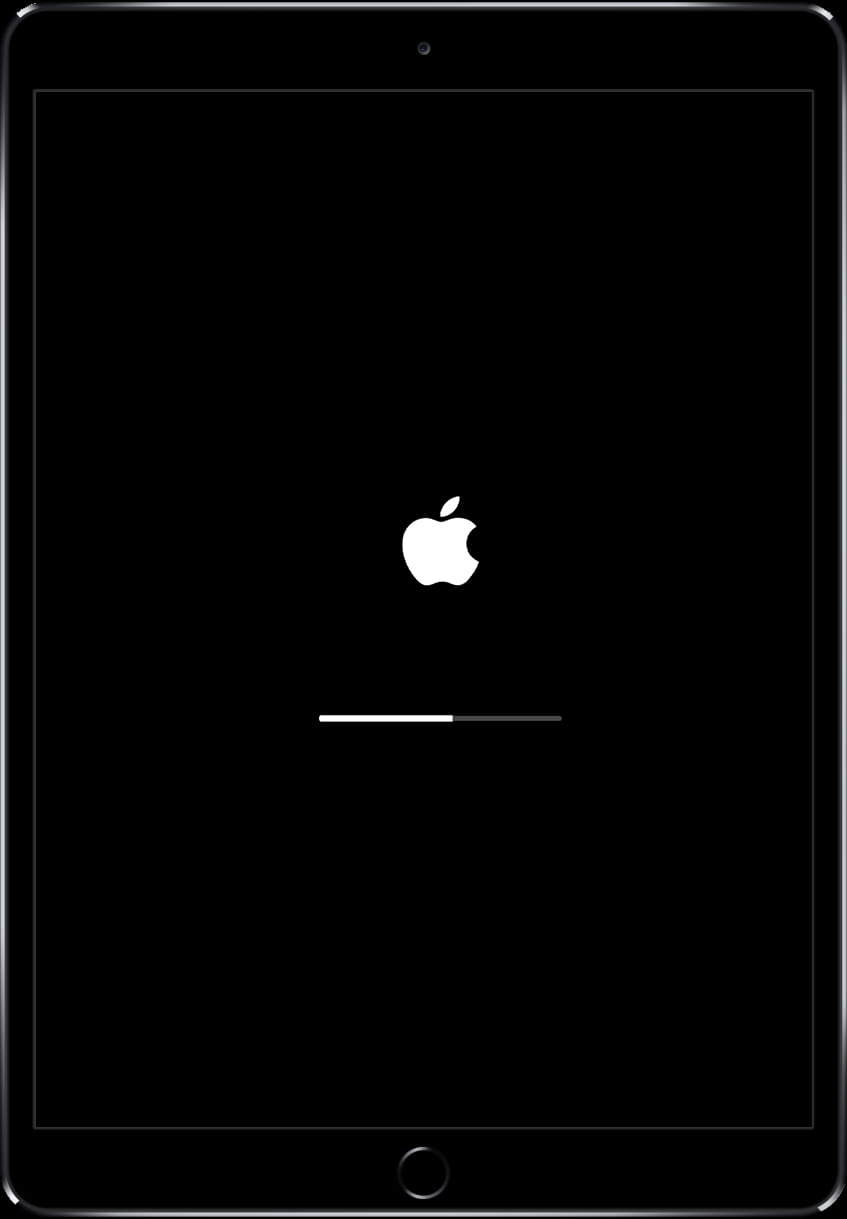Ripristina Apple iPad 9.7 (2017) al suo stato di fabbrica

Come resettare o ripristinare un Apple iPad 9.7 (2017)
Se il tuo tablet Apple iPad 9.7 (2017) funziona molto lentamente, si blocca, hai una memoria completa e vuoi cancellare tutto o vuoi venderlo o darlo via e non vuoi che nessuno acceda ai tuoi file e password puoi fare un ripristino delle impostazioni di fabbrica in modo che sia tornato come il primo giorno.
Nei seguenti passaggi spieghiamo come formattare il Apple iPad 9.7 (2017) per cancellare tutte le tue informazioni e renderle totalmente pulite appena hai lasciato il negozio.
È necessario tenere presente che un ripristino o riportare alle stato di fabbrica su un dispositivo mobile elimina tutto il suo contenuto, quindi è necessario eseguire un backup dei dati prima di farlo se non si desidera perdere tutto.
Ti consigliamo di consultare il seguente articolo prima di ripristinare l'iPad 9.7 (2017): Cosa fare prima di vendere un iPhone.
Nel caso in cui non desideri cancellare i dati dal dispositivo, puoi provare a riavviare iPad 9.7 (2017).
Ci sono diversi modi per fare un reset in ad Apple iPad 9.7 (2017) a seconda dei dati che hai.
Sommario:
- Se conosci il codice schermo e l'account iCloud del tuo Apple iPad 9.7 (2017)
- Istruzioni video
- Hard reset Apple iPad 9.7 (2017)
- Se NON conosci il codice schermo e SE conosci il tuo Apple iPad 9.7 (2017) account iCloud
- Se NON conosci il codice schermo e NON conosci il tuo Apple iPad 9.7 (2017) account iCloud
- Domande e problemi degli utenti
Se conosci il codice schermo e l'account iCloud del tuo Apple iPad 9.7 (2017)
Se si desidera ripristinare utilizzando le opzioni del dispositivo per tornare allo stato di fabbrica ad Apple iPad 9.7 (2017) devi seguire questi semplici passaggi:
Tempo stimato: 5 minuto.
1- Primo passo:
Accendi e sblocca il tuo Apple iPad 9.7 (2017) per poterlo ripristinare o formattare dalle impostazioni del dispositivo.
Se non riesci ad accendere lo Apple iPad 9.7 (2017) e quindi non puoi eseguire il ripristino di fabbrica dalle impostazioni del dispositivo, questo metodo non funziona per te e dovresti consultare il tutorial per forzare il ripristino del iPad 9.7 (2017).
2- Secondo passo:
Andiamo alle impostazioni dell'Apple iPad 9.7 (2017), è l'icona della ruota dentata che troverai nella schermata principale del dispositivo.

3- Terzo passo:
Cerchiamo la sezione "Generale" all'interno delle impostazioni, la sua icona curiosamente è anche un'altra ruota dentata.
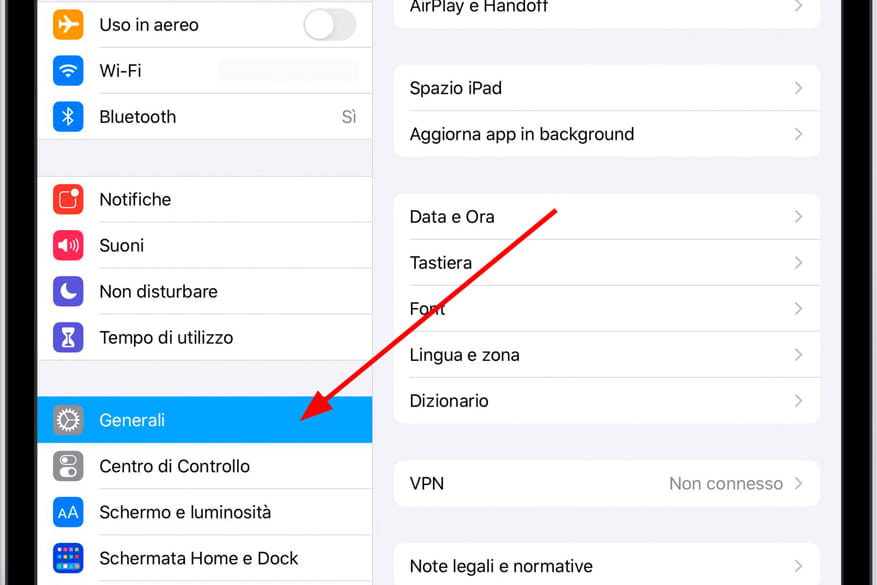
4- Quarto passo:
Scendiamo nel menu "Generale" del nostro Apple iPad 9.7 (2017) fino in fondo fino a trovare l'opzione "Ripristina" e fare clic su di essa.

5- Quinto passo:
Tra le diverse opzioni disponibili che compaiono nel menu "Ripristina" troviamo "Inizializza contenuto e impostazioni", clicca su questa opzione per avviare il ripristino dell'Apple iPad 9.7 (2017).
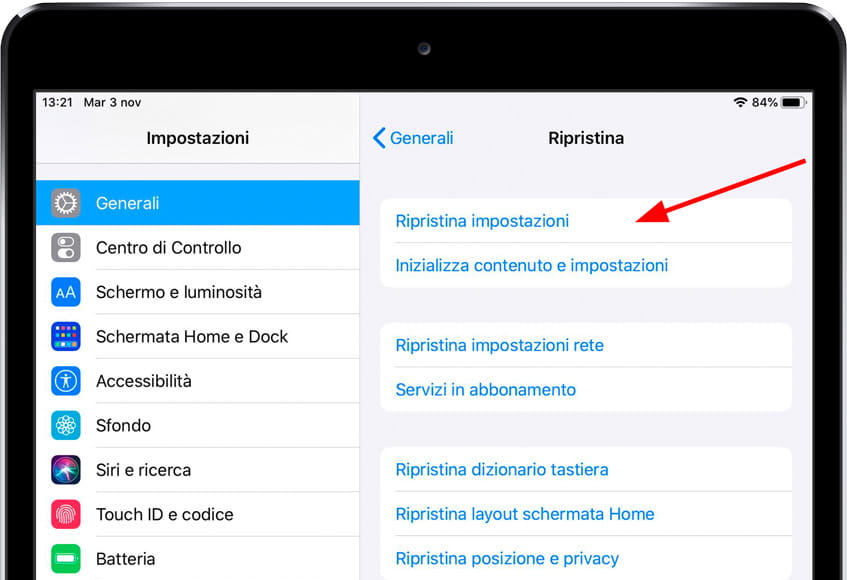
6- Sesto passo:
Se non disponi di un backup iCloud dei dati, delle foto e delle applicazioni del tuo Apple iPad 9.7 (2017) verrà visualizzato un avviso che ti invita a rivedere le impostazioni d'iCloud. Se vuoi fare una copia di backup questo è il momento prima di eliminare tutto il contenuto del dispositivo, altrimenti clicca su "Continua". I dati che hai caricato su Google, Facebook, Twitter, Instagram o backup nel cloud come iCloud, Google Drive, Dropbox od One Drive non verranno eliminati.
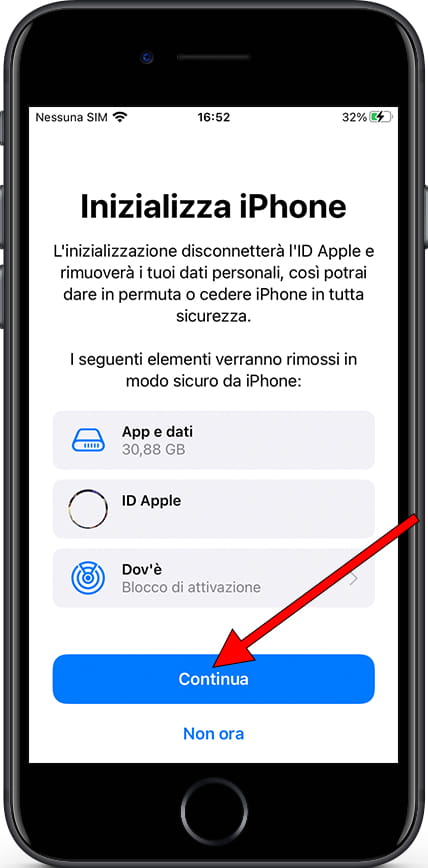
7- Settimo passo:
Ti verrà chiesta la password d'iPad 9.7 (2017) e se hai attivato "Cerca", dovrai anche inserire il nome utente e la password d'iCloud.

8- Ottavo passo:
Il tuo dispositivo iPad 9.7 (2017) di Apple si spegnerà e impiegherà diversi minuti per avviarsi mentre ripristina il dispositivo allo stato di fabbrica e ottimizza le applicazioni preinstallate sul sistema iOS 10.3, aggiornabile a iPadOS 13.4.1.